Hoe Google Chrome volledig van een computer te verwijderenof laptop zodat er geen ongewenste bestanden overblijven? Er zijn verschillende manieren om een programma volledig van een computer te verwijderen. De eerste optie is voor diegenen die niet bang zijn voor het woordregister en rustig dieper in de AppData-map kunnen graven om alles te verwijderen wat meestal achterblijft wanneer de browser wordt verwijderd. En de tweede optie is het gebruik van software van derden, programma's die helpen alle geïnstalleerde componenten volledig te verwijderen.
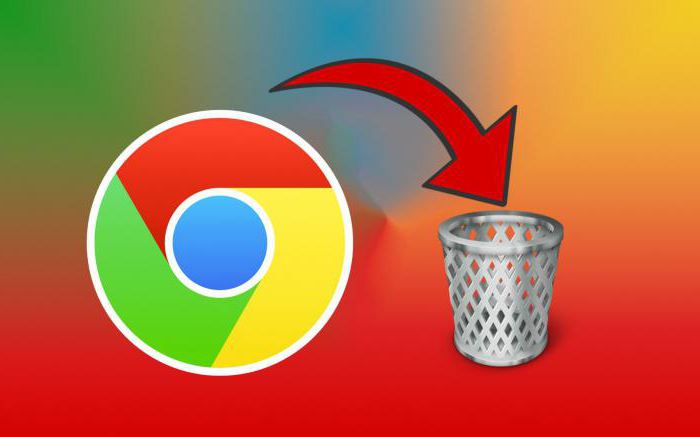
Het is belangrijk om programma's volledig te verwijderen.Dat wil zeggen, niet alleen een snelkoppeling vanaf het bureaublad, maar zodat er geen sporen van het programma zijn in de geplande taken, in het register of in mappen. Volledige verwijdering garandeert een stabiele werking van het systeem en elimineert verdere conflicten van verschillende aard bij het installeren van nieuwe programma's.
Hoe Google Chrome op een standaard manier van een computer te verwijderen
Google Chrome handmatig van uw computer verwijderen:
- Ga naar Start - "Configuratiescherm".
- Schakel de weergave naar "Categorieën", selecteer het gedeelte "Programma's".
- Open "Programma's en onderdelen" - in de lijst met programma's vinden we "Chrome" en verwijder het door op de knop in het bovenste gedeelte van het venster "Verwijderen" te klikken.
Voordat u Google Chrome van uw computer verwijdert,Het is raadzaam om de geschiedenis, het cachegeheugen en de cookies in de browser zelf te wissen, evenals de opgeslagen wachtwoorden. Over het algemeen alles wat in het systeem kan achterblijven en een softwareconflict kan veroorzaken.

Vergeet niet het vakje aan te vinken met het verwijderen van alle gegevens over de browser.
Als Google Chrome niet onmiddellijk wordt verwijderd, maarer verschijnt een venster met een bericht dat u de browser moet sluiten, vervolgens uit te schakelen en opnieuw te proberen. Soms kan het nodig zijn om sommige processen handmatig te "doden" voordat u Google Chrome van de computer verwijdert. Dit komt omdat zelfs na het afsluiten van de browser de Chrome.exe-processen nog enige tijd op het systeem blijven staan. Schakel ze uit via "Taakbeheer" en probeer het opnieuw.
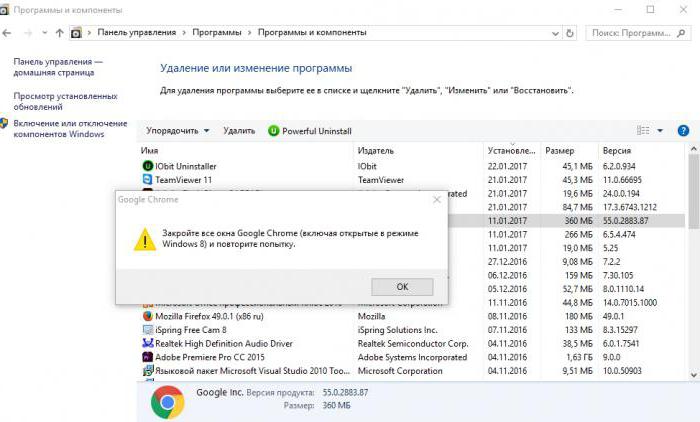
Verwijder verborgen browserbestanden
De eerste stap om Google Chrome te verwijderen, is voltooid. Nu moet u alles opschonen dat in verborgen mappen op schijf C zou kunnen achterblijven:
- Ga naar Start / Configuratiescherm / (Beeld - Grote pictogrammen) / Mapopties - voor versies van Windows 10 - dit zijn de "Explorer-opties".
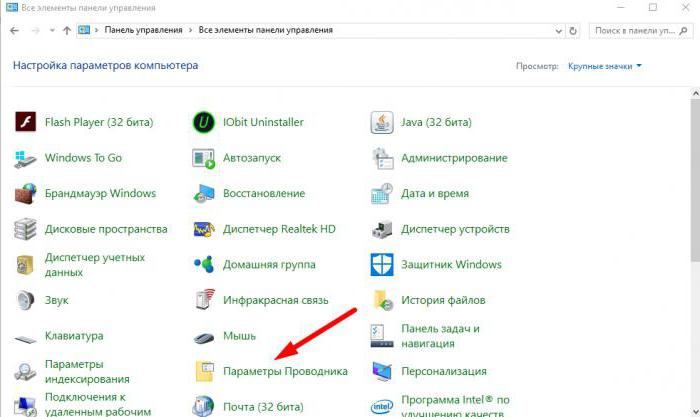
- Selecteer vervolgens het tabblad "Beeld".
- Trek de schuifregelaar helemaal naar beneden en schakel over naar de knop "Verborgen bestanden, mappen en stations weergeven" / "Toepassen" en "OK".

Nu de volgende stap op weg naar het verwijderen van Google Chrome. Het is noodzakelijk om alles wat overblijft van de "Chrome" in verborgen pakketten te verwijderen.
- Open in het menu "Start" "Uitvoeren" - we schrijven in de zoekregel de zoekopdracht: % LOCALAPPDATA% Google

Om de gegevensbrowser te verwijderen, moet u de map verwijderen Chrome. Of, als u alleen Google Chrome-gegevens wilt verwijderen, hoeft u niet de map zelf te verwijderen, maar alleen de sectie Gebruikersgegevens
We verwijderen het register van Google Chrome-vermeldingen na verwijdering
De volgende stap om volledig te verwijderenMet 'Google Chrome' worden vermeldingen in het register verwijderd (niet alles op een rij opschonen). In dit geval bestaat de kans dat de computer helemaal niet start. Daarom moet het strikt worden verwijderd volgens de beschrijving.
- Druk tegelijkertijd op de toetsen op het toetsenbord Win + r.
- Voer de query in het venster linksonder in regedit en klik op OK.
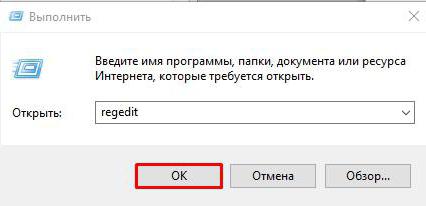
- Druk vervolgens op de combinatie Control + f - dit opent de zoekinterface waarin we schrijven Google en klik op "Volgende zoeken" - verwijder alle records volgens de zoekresultaten.
- Dezelfde actie moet worden ondernomen met het woord Chrome.

Een browser verwijderen met hulpprogramma's van derden
De tweede manier - voor degenen die niet in de wildernis van het systeem willen duiken, is dit het gebruik van hulpprogramma's van derden. Hier zijn een paar goed bewezen programma's:
- IObit Uninstaller.
- Advanced Uninstaller PRO.
- Revo Uninstaller.
- Tool verwijderen.
- Totaal verwijderen.
Met IObit Uninstaller als voorbeeld kunt u laten zien hoe u Google Chrome van een computer kunt verwijderen:
- Nadat het hulpprogramma is geleend van de site van de ontwikkelaar, moet u het starten.
- Markeer in de lijst het programma dat u wilt verwijderen en klik op het prullenbakpictogram.
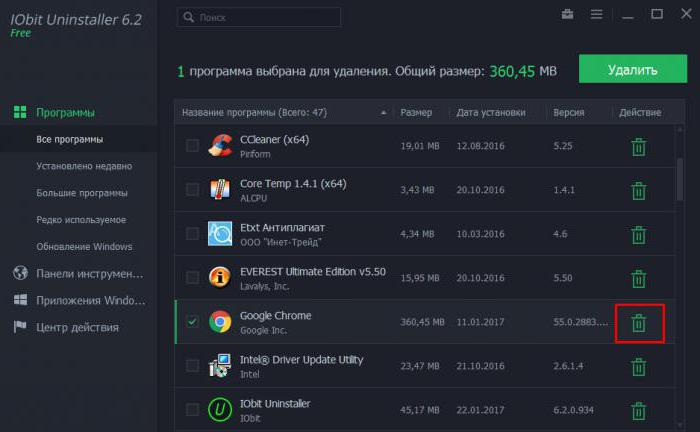
Het is raadzaam om een herstelcontrolepunt te maken voordat u Google Chrome verwijdert, zodat u in geval van een probleem alles kunt retourneren door het systeem terug te draaien.
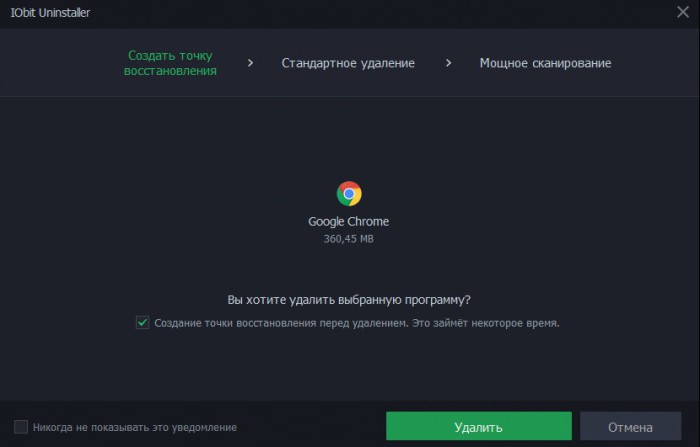
Klik vervolgens op de knop "Krachtige scan".Als gevolg hiervan geeft het programma alle resterende bestanden en registervermeldingen weer, evenals geplande taken die moeten worden verwijderd. Noteer vervolgens alle gevonden items en klik op "Verwijderen".
Extensies in Google Chrome: hoe te verwijderen?
In sommige gevallen is de dader van expliciete remmingin de browser kunnen vastlopen of andere storingen verschillende toevoegingen van "Chrome" worden. Natuurlijk vereenvoudigen ze het werk met de browser en bieden ze de mogelijkheid om gegevens zorgvuldiger te beschermen door geen kwaadwillende verzoeken in de computer te laten en advertenties te blokkeren, maar soms kunnen ze ook een bron van onaangename fenomenen worden. En ook de dirigent van die zeer schadelijke programma's op uw computer. U moet extensies downloaden die alleen zijn geverifieerd door de recensies op de site van de ontwikkelaar te lezen.
U kunt de Google Chrome-extensie dus rechtstreeks in de browser verwijderen. Het is voldoende om naar het menu te gaan, selecteer het item "Extra tools" en vervolgens "Extensies".

Schakel vervolgens de extensie uit, die een conflict veroorzaakt of de browser verstoort door deze uit te vinken, of verwijder deze door op het prullenbakpictogram te klikken.











